Reklaam
Microsoft on juba pikka aega edasi liikunud Windows XP-st - operatsioonisüsteemist, mis käivitas poolteist aastat tagasi. Kuigi Windows 10 on nüüd uusim ja parim, ei saa mõne inimese jaoks XP võita. Sellisena näitame teile, kuidas Windows XP Windows 10 taaselustada.
Kas see toob tagasi XP funktsioone, näiteks kiirkäivitusriba, muutes Windows 10 sarnaseks noorema õe või vennaga kui kõik käima lükata ja XP virtuaalses masinas käitada, on siin kindlasti midagi, millest saab plahvatuse minevikust.
Kui teil on oma näpunäiteid, mida jagada 10-st natuke XP-ga, andke sellest kindlasti kommentaarides teada.
1. Käitage XP tarkvara
Tarkvara ja mängud on kavandatud ühilduma konkreetsete opsüsteemidega. See on suurepärane, kui programm on uuem või veel värskendatud, kuid problemaatiline, kui leidub midagi, mis on ehitatud XP päevadeks ja mida soovite ikkagi käitada. See võib olla natuke pärand ettevõtte tarkvara või võib-olla retro mäng.
Windows on tagurpidi ühilduvuse osas üsna hea, kuid XP-i käitamiseks on vaja ilmselt natuke näpistada. Proovige lihtsa lahendusena
paremklõps programmi ja valides Käivitage administraatorina.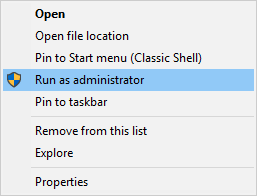
XP-s olid kasutajad tavaliselt vaikimisi administraatorid, nii et selline valik polnud vajalik. Windows 10-l on rangemad turvameetmed, nii et võite leida, et see lihtne toiming paneb programmi käima.
Kui ei, paremklõps uuesti programmi ja klõpsake nuppu Omadused. Klõpsake avanenud aknas nuppu Ühilduvus vahekaarti ja klõpsake nuppu Käivitage ühilduvuse tõrkeotsing. See proovib probleeme automaatselt tuvastada ja lahendada.
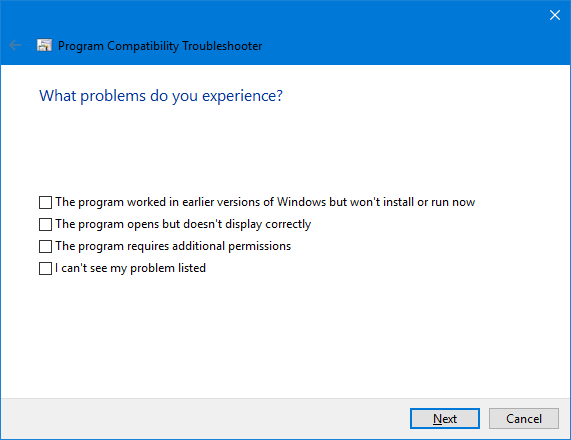
Valige Proovige soovitada sätteid ja siis Testige programmi ... et näha, kas programm käivitub õigesti. Tõrkeotsija küsib, kas parandamine õnnestus: valige Jah, salvestage need seaded selle programmi jaoks selleks ja sulgege tõrkeotsija. Valige Ei, proovige uuesti kasutada erinevaid seadeid töötada läbi rea küsimusi ja nende pakutud lahendusi.
Kui see ei vii teid ikkagi kuhugi, minge tagasi vahekaardile Ühilduvus ja tehke linnuke Käitage seda programmi ühilduvusrežiimis: ja valige rippmenüüst vastav Windows XP versioon.
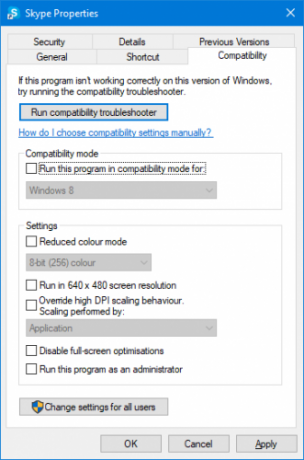
Seejärel saate kasutada nuppu Seadistused allolevas jaotises, et proovida erinevaid võimalusi, nagu vähendatud värvirežiim, väiksem eraldusvõime või DPI alistamine. Kõigi nende seadetega tasub mängida, sest see võib olla katse ja eksitus.
Ikka ei jõua kuhugi? Tutvuge meie täieliku juhendiga pange vanad mängud ja tarkvara Windows 10-s käima Kuidas käitada vanu mänge ja tarkvara Windows 10-sVanad arvutimängud ja tarkvara võivad Windows 10 korral hädas olla. Proovige neid näpunäiteid, et vanad Windowsi mängud ja programmid Windows 10-s käima saada. Loe rohkem .
2. Hankige XP ilme
Kõik, kes mäletavad Windows XP-d, mõtlevad tõenäoliselt kõigepealt kuulsale sinisele värvilahendusele. Osa sellest saame tagasi tuua, kasutades programmi nimega Klassikaline kest. Minge veebisaidile, laadige see alla ja käivitage installija. Kui küsitakse, valige install Klassikalise menüü Start menüü sätted.
Pärast installimist avage Classic Shell ja minge aadressile Start-menüü stiil sakk. Valige üks Klassikaline stiil või Klassikaline kahe veeruga, sõltuvalt teie eelistustest. Seejärel klõpsake nuppu Vali nahk ... all.
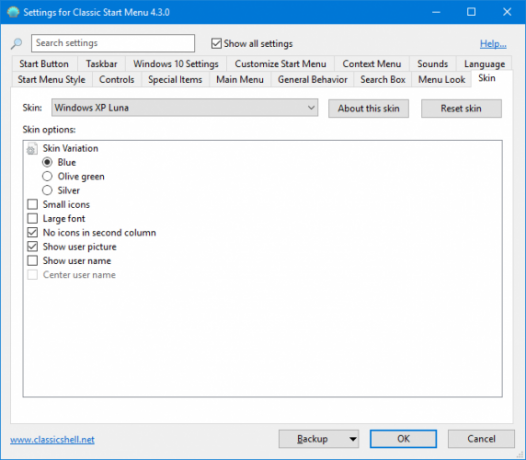
Alates Nahk rippmenüüst valige Windows XP Luna. Naha edasiseks kohandamiseks võite kasutada ka alltoodud valikuid, näiteks erinevate värvivalikute, ikooni ja fondi suuruse vahel vahetamine ning kasutaja pildi kuvamine.
Oleme XP-ilme loomisel hästi kursis, kuid saame ka enamat teha. Pea üle Winaero ja laadige alla nende klassikaline Shell XP komplekt. See on ZIP-fail, mis sisaldab mõnda pilti edasiseks kohandamiseks. Pärast allalaadimist ekstraheerige failid.
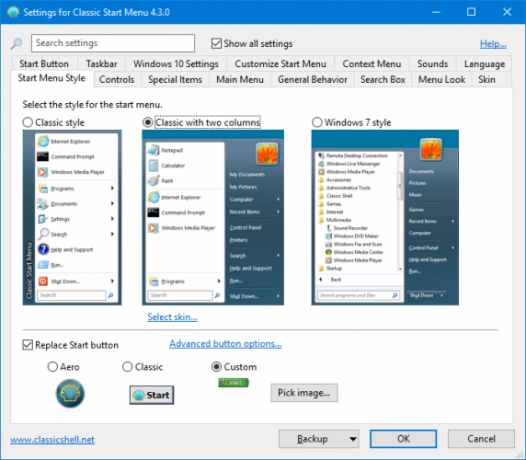
Klassikalise koore juurde tagasi minge Start-menüü stiil sakk ja linnuke Asenda käivitusnupp. Valige Kohandatud > Vali pilt…, sirvida XPButton ekstraheeritud ZIP-ist ja topeltklõps seda. Kui nupp Start on vales suuruses, klõpsake nuppu Nuppude täpsemad valikud…> Nupu suurus ja sisend 0.
Järgmisena tee linnuke Kuva kõik seaded ja mine Tegumiriba sakk. Märkige Kohandage tegumiriba ja klõpsake nuppu … kõrval Tegumiriba tekstuur. Sirvige kaevandatud xp_bg toimik ja topeltklõps seda. All Horisontaalne venitus vali Plaat. Pange tähele, et see konkreetne näpistamine ei pruugi Windows 10 uuemate versioonide korral suurepäraselt töötada.

Lõpuks avage ekstraheeritud ZIP-kaust, paremklõps õndsus toimik ja Määra töölaua taustaks. Ta-da! See on nagu sa käitaksid Windows XP, kuid kõigi Windows 10 funktsioonidega.
Kui soovite veelgi rohkem näpunäiteid, lugege meie artiklit kuidas kohandada Windows 10 Classic Shelliga 10 viisi Windows 10 kohandamiseks klassikalise kestagaParim Windowsi versioon on see, mille te ise koostasite. Klassikaline kest aitab teil kohandada Windowsi menüüd Start, tegumiriba, File Explorer ja palju muud. Näitame teile, kust alustada. Loe rohkem .
3. XP funktsioonide taaselustamine
Kas mäletate oma tegumiriba kiirkäivituse tööriistariba? See oli klammerdatud Windowsi funktsioon vahemikus 95 kuni XP ja näiliselt kadus pärast seda. Kuid tegelikult saate selle Windows 10-s tagasi tuua.
Selleks paremklõps tegumiribale minge Tööriistaribad, siis klõpsake nuppu Uus tööriistariba .... Sisestage see kausta ja vajutage tagasi kaks korda:
% userprofile% \ AppData \ rändlus \ Microsoft \ Internet Explorer \ KiirkäivitusJärgmine paremklõps tegumiriba ja tühjendage märge Lukustage tegumiriba. Nüüd saate vasakklõpsake ja lohistage selle kiiremaks laiendamiseks tööriistariba vasakult küljelt. Paremklõps Kiirkäivitus ja tühjendage märge Kuva tekst ja Näita pealkirja et see näeks välja selline, nagu XP-l läks.

Lõpuks, kiire ikooni riba ikoonide kohandamiseks vajutage Võida + R, sisestage ülal olev kausta tee ja vajutage tagasi. Seejärel saate siia siia lisada failide, kaustade ja programmide otseteid, et need ilmuksid tegumiribal.
Kui soovite vaadata veel mõnda vana XP funktsiooni, lugege meie artiklit paljastades Windows XP jäljed Windows 10 sees Selgus 5 jälge Windows XP-st Windows 10 seesWindows 10 polnud nullist loodud. Kui vaatate tähelepanelikult, leiate jälgi Windowsi varasematest versioonidest. Näitame teile Windows XP jäänuseid, mis elasid üle 14 aasta pärast Windowsi arengut. Loe rohkem .
4. Käivitage virtuaalne masin
Seal on palju põhjuseid virtuaalse masina käivitamiseks 7 praktilist põhjust virtuaalse masina kasutamise alustamiseksMõistet "virtuaalne" on kasutatud mitmel viisil. Virtuaalne reaalsus. Virtuaalne RAM. Virtuaalsed koolid. Kuid virtualiseerimine personaalarvutite kontekstis võib olla segane. Me oleme siin, et see selgeks teha. Loe rohkem ja kui otsite tõelist Windows XP kogemust, on see ainus tee. Virtuliseerimine on see, kui võtate arvuti ressursid ja eraldate need ühiselt tükkideks, et neid saaks lugeda eraldi süsteemidena.
Ehkki te tegelikult käitate peamiselt Windows 10, saate luua virtuaalse masina, mis töötab Windows XP-ga. See mitte ainult ei anna teile ehtsat ja täielikku XP-kogemust, vaid ei mõjuta ka teie peamist Windows 10 installimist. Kõik, mida te virtualiseerimisel teete, jääb sinna.
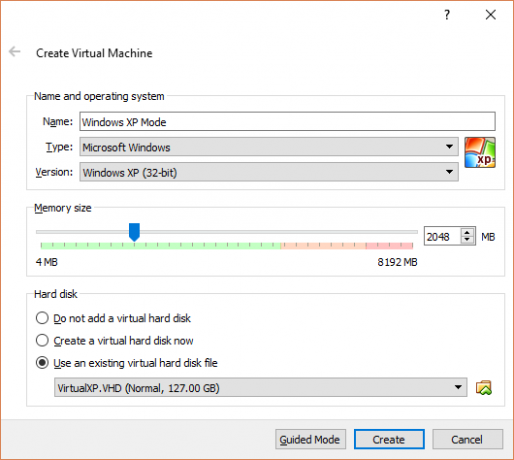
Selle seadistamisprotsess ei ole nii lihtne ega kiire kui mõned ülaltoodud näpunäited, seega lugege meie juhendit kuidas seadistada Windows XP virtuaalmasinat Kuidas saada Windows XP, tasuta alla laadida Microsoftilt, juriidiliseltMicrosoft annab Windows XP allalaadimise tasuta ära, kui kasutate virtuaalset masinat. See artikkel selgitab, kuidas. Loe rohkem . See kirjeldab üksikasjalikult kogu vajalikku tarkvara koos sellega, kuidas saada Microsoftilt Windows XP seaduslik koopia. Järgige hoolikalt juhiseid ja saate kõik korda.
Pauk minevikust
Turvalisuse seisukohast ei toeta Microsoft enam Windows XP, seega ei soovita me seda tegelikult käivitada kui teie peamist opsüsteemi, kuid selle funktsioonide ja kujunduse Windowsi tagasi toomisel pole kindlasti mingit kahju 10.
Kui olete sunnitud kasutama Windows XP (mis kehtib sageli pikaajaliste ettevõtete klientide kohta), lugege kindlasti meie juhendit selle kohta kuidas näpistada Windows XP ja hoida seda tervena Kuidas varjata Windows XP ja lõpetada apokalüpsise pärast muretsemineKas olete sunnitud jääma Windows XP juurde? Toetamata opsüsteemi kasutamine on riskantne, kuid ärge heitke meelt! Näitame teile, kuidas saate vajadusel Windows XP käivitada. Loe rohkem tulevikuks.
Millist nippi peate XP taaselustamiseks 10-st? Kas jätate XP kasutamise vahele?
Joe sündis klaviatuuri käes ja hakkas kohe tehnoloogiast kirjutama. Nüüd on ta täiskohaga vabakutseline kirjanik. Küsi minult Loomilt.